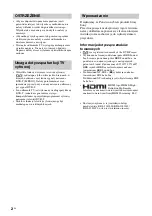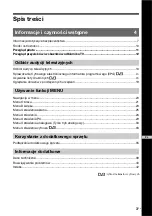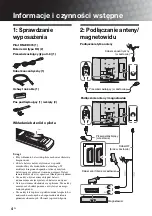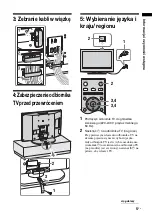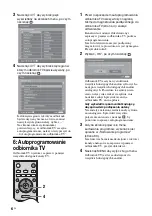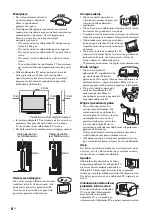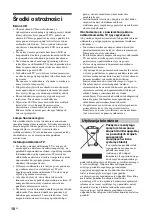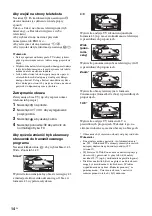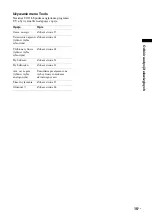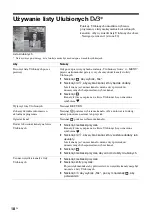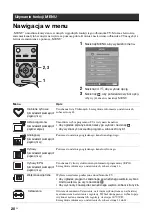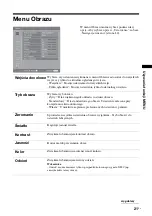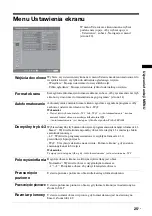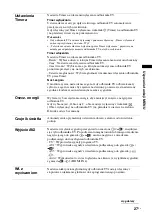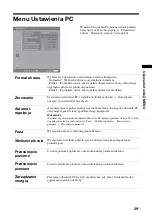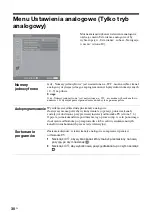16
PL
Sprawdzanie Cyfrowego elektronicznego
informatora programowego (EPG)
*
1
W trybie cyfrowym nacisnąć
, aby
wyświetlić Cyfrowy elektroniczny
informator programowy (EPG).
2
Wykonać żądane operacje, jak pokazano
w następującej tabeli.
Uwaga
Informacje o programach zostaną wyświetlone tylko
jeśli stacja TV je nadaje.
* Należy wziąć pod uwagę, że ta funkcja może być niedostępna w niektórych krajach.
Cyfrowy elektroniczny informator
programowy (EPG)
Aby
Należy
Wyłączyć EPG
Nacisnąć
.
Poruszać się w EPG
Nacisnąć
F
/
f
/
G
/
g
.
Oglądać aktualny program
Nacisnąć
gdy aktualny program jest wybrany.
Sortować informacje o programach
według kategorii – Lista kategorii
1
Nacisnąć niebieski przycisk.
2
Nacisnąć
F
/
f
/
G
/
g
aby wybrać kategorię. Nazwa kategorii
zostanie wyświetlona z boku.
Dostępne kategorie to:
„Ulubione”: Zawiera wszystkie kanały, które zostały zapisane na
liście Ulubionych (strona 18).
„Wszystkie”: Zawiera wszystkie dostępne kanały.
„Wiadomości”: Zawiera wszystkie kanały informacyjne.
3
Nacisnąć .
Teraz Cyfrowy elektroniczny informator programowy (EPG)
wyświetla tylko aktualne programy z wybranej listy.
Nastawić nagrywanie programu –
Programator nagrywania
1
Nacisnąć
F
/
f
/
G
/
g
, aby wybrać przyszły program, który
zostanie nagrany.
2
Nacisnąć .
3
Nacisnąć
F
/
f
, aby wybrać „Programator nagrywania”.
4
Nacisnąć
, aby nastawić Timery odbiornika TV i
magnetowidu.
Przy informacji o tym programie pojawi się symbol
. Wskaźnik
na odbiorniku TV (na przodzie) zapali się.
Uwagi
• Można nastawić Timer nagrywania magnetowidu na odbiorniku TV w
wypadku magnetowidów zgodnych z funkcją Smartlink. Jeżeli
magnetowid nie jest zgodny ze Smartlink, pojawi się komunikat
przypominający o konieczności nastawienia Timera magnetowidu.
• Gdy zacznie się nagrywanie, można przełączyć odbiornik TV na tryb
oczekiwania, ale nie należy zupełnie go wyłączać, ponieważ nagrywanie
może zostać anulowane.
• Jeżeli ograniczenie wiekowe dla programów zostało nastawione, na
ekranie pojawi się komunikat żądający podania kodu PIN. Szczegółowe
informacje, zobacz „Ochrona przed dziećmi” na stronie 34.
Summary of Contents for Bravia KDL-46S2000
Page 41: ...41GB Additional Information W Wide 14 Z Zoom 14 ...
Page 87: ...47RU Дополнительная информация ...
Page 130: ......
Page 131: ......